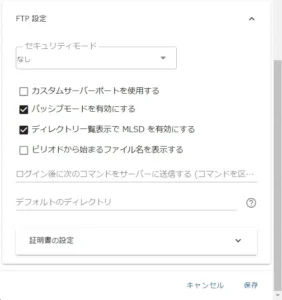FTP接続時にディレクトリリストが取得できない
- FTP サーバーへの接続時に、ディレクトリリストが表示されません。
どうすればファイルやフォルダを表示できますか? -
まずは、以下の記事をご参照の上、キャッシュクリアとエクスプローラの更新をお試しください。
あわせて読みたい
空のフォルダが表示される
WebDriveでサーバーに接続したのですが、ファイルやフォルダが表示されず空の状態です。データが削除されてしまいましたか? キャッシュが更新されていないことが原因で…
- キャッシュクリアを試しても改善しません。
-
ファイアウォールなどが影響している可能性があります。
一度以下のFTP設定をお試しください。
目次
FTP設定
STEP
全てのサイトから切断
WebDrive のホーム画面に移動し、接続中のサイトの  をクリックして全てのサイトから切断
をクリックして全てのサイトから切断
STEP
接続設定を開く
対象の接続先の  をクリックして「接続設定」を開く
をクリックして「接続設定」を開く
STEP
パッシブモードを有効にする
[FTP 設定] をクリックして開き、「パッシブモードを有効にする」にチェックを入れる1
STEP
MLSD を有効にする
「ディレクトリ一覧表示で MLSD を有効にする」にチェックを入れる2
サーバーがパッシブモードでの接続を許可していない場合、「パッシブモードを有効にする」と「ディレクトリ一覧表示で MLSD を有効にする」のチェックを外して、システム管理者にファイアウォールの設定変更を依頼してください。
STEP
FTPサーバーに接続
 をクリックしてホーム画面に戻り、FTPサーバーに接続し、ディレクトリリストが表示されていることを確認
をクリックしてホーム画面に戻り、FTPサーバーに接続し、ディレクトリリストが表示されていることを確認
問題が解決しない場合、以下の点を確認して問題点の切り分けを行ってください。
- プロキシ、ファイアウォール、セキュリティソフトによりブロックされていないか、システム管理者にご確認ください。
- 別のFTPサーバーでも同じ現象が発生するかをご確認ください。(再現しない場合、ホストによる制限の可能性があります。)
- プロキシおよびセキュリティソフトを使用していない別の端末でお試しいただき、問題点を切り分けてください。
![]() をクリックして全てのサイトから切断
をクリックして全てのサイトから切断![]() をクリックして「WebDrive設定」を開き、
をクリックして「WebDrive設定」を開き、![]() をクリックした後、
をクリックした後、![]() をクリックしてホーム画面に戻る
をクリックしてホーム画面に戻る![]() をクリックして「接続設定」を開く
をクリックして「接続設定」を開く![]() をクリックしてホーム画面に戻り、FTPサーバーに接続し、ディレクトリリストが表示されていることを確認
をクリックしてホーム画面に戻り、FTPサーバーに接続し、ディレクトリリストが表示されていることを確認